Ошибка 124 синий экран: Синий экран смерти 0x00000124: устранение Stop-ошибки на bsodstop.ru
Содержание
Как исправить ошибку 0x00000124 в WIndows?
Как исправить ошибку 0x00000124 в WIndows?
Синий экран смерти с кодом ошибки 0x00000124 – это та самая проблема, с которой вы уж точно, поверьте, не хотите встречаться. Когда вы видите на своем мониторе это синий экран смерти, то это означает, что WHEA, аппаратное средство операционной системы Windows по выявлению ошибок, обнаружило в системе довольно серьезные неполадки.
Если вы были внимательны, то заметили, что было упомянуто слово “аппаратное”. Все правильно, данный синий экран смерти(или BSoD) указывает на проблемы с аппаратной составляющей вашей системы, т.е. проблемы с железом, если говорить проще. Плюс, эта ошибка также и не исключает и программных сбоев.
В общем, как вы могли понять, дела могут быть довольно скверны. Но чтобы хоть немного прояснить ситуацию, давайте набросаем примерный список причин синего экрана смерти с кодом ошибки 0x00000124
Причины ошибки 0x00000124
- Различные проблемы с оперативной памятью, как программного, так и аппаратного вида.

- Возникновение проблем из-за перегревов аппаратной составляющей компьютера. Сюда входит видеокарта, процессор, материнская карта, оперативная память и т.п.
- Неисправность в работе материнской карты.
- Слабый блок питания мог стать причиной появления проблемы, т.е. ему попросту не хватает запаса мощности, чтобы как следует запитать систему.
- Сбой работы различных драйверов, утилит, программ, служб и тому прочего.
- Физические или программные повреждения вашего жесткого диска.
- Устарелая версия БИОС, которая не поддерживает определенные аппаратные составляющие системы. Такое могло произойти, например, при покупке нового процессора.
Да уж, довольно-таки огромный списочек и он охватывает широкий диапазон различных проблематик.
Не хочется указывать на это, но для исправления синего экрана смерти с кодом ошибки 0x00000124 вам придется проверить систему на все вышеуказанное, а это может занять достаточно большое количество времени.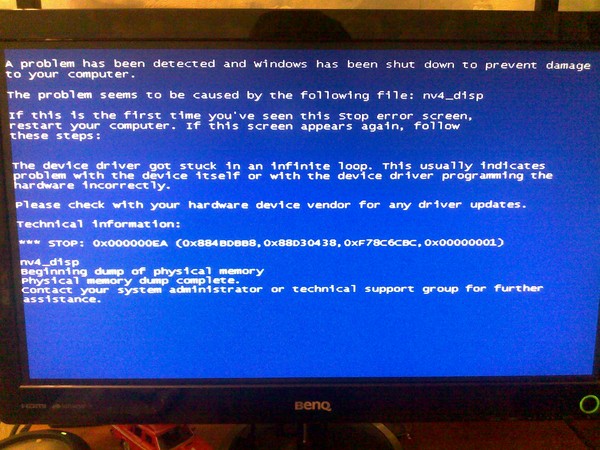 Но так как вам все равно нужно исправить ситуацию, то давайте начнем рассматривать методы решения этого системного сбоя.
Но так как вам все равно нужно исправить ситуацию, то давайте начнем рассматривать методы решения этого системного сбоя.
Способы исправления ошибки 0x00000124?
Мы не будем разделять эту статью на методы решения, а, как и с причинами, просто перечислим советы того, как исправить синий экран смерти с кодом ошибки 0x00000124.
- Для начала откройте системный блок и проверьте материнскую плату на любые физические повреждения. Ищите различные следы перегревов, замыканий, вздутых конденсаторов. Если же вы нашли хоть малейшие признаки неисправностей, то немедленно несите материнскую плату в сервисный центр. Не старайтесь в случае чего лезть самостоятельно чинить то, в чем не разбираетесь.
- Обновите прошивку своего БИОС, если причина в его несовместимости с новой аппаратной составляющей системы, т.е. он попросту не знает как с ней работать.
- Проверьте работу своей оперативной памяти. Узнать о неполадках можно довольно простым способом, прямо из под операционной системы.
 Для начала скачайте утилиту CPU-Z. Запустите ее и перейдите во вкладку SPD. В ней вы сможете мониторить работу своей оперативной памяти. Например, у вас в системе две планки оперативной памяти. Просто посмотрите на частоты этих планок в утилите CPU-Z. Если они разнятся и работают на разных частотах, то проблема, скорее всего, заключается именно в оперативной памяти. Также можно пользоваться услугами такой встроенной в систему утилиты, как “Средство диагностики памяти”. Или же использовать утилиту memtest86+. В общем, проверку оперативной памяти можно выполнить многими способами.
Для начала скачайте утилиту CPU-Z. Запустите ее и перейдите во вкладку SPD. В ней вы сможете мониторить работу своей оперативной памяти. Например, у вас в системе две планки оперативной памяти. Просто посмотрите на частоты этих планок в утилите CPU-Z. Если они разнятся и работают на разных частотах, то проблема, скорее всего, заключается именно в оперативной памяти. Также можно пользоваться услугами такой встроенной в систему утилиты, как “Средство диагностики памяти”. Или же использовать утилиту memtest86+. В общем, проверку оперативной памяти можно выполнить многими способами. - Следом за оперативной памятью, давайте сразу же проверим и видеокарту. Для этого вам потребуется скачать похожую по названию программу – GPU-Z. С помощью этой небольшой утилиты вы легко сможете промониторить показания видеокарты и провести заодно проверку, если она требуется. Также можно протестировать свою видеокарту, например, с помощью утилиты FurMark, которая как следует нагрузит ее.
- Давайте перейдем к следующей проблеме – перегревы аппаратной составляющей.
 В этом деле вам поможет еще одна довольно удобная программка с именем SpeedFan. В ней вы можете пронаблюдать температуру различных элементов вашего компьютера. Плюс, вы можете даже выставлять частоту вращения кулеров, если на то будет необходимость.
В этом деле вам поможет еще одна довольно удобная программка с именем SpeedFan. В ней вы можете пронаблюдать температуру различных элементов вашего компьютера. Плюс, вы можете даже выставлять частоту вращения кулеров, если на то будет необходимость. - Если вы уверены, что проблема заключается в нехватки питания для железа, а такое часто может происходить с некачественными блоками питания, то тут, к сожалению, вы ничего поделать не сможете. Придется попросту покупать блок питания получше. Не покупайте никаких no name-блоков. Можете взять какой-то недорогой блок от FSP.
- Если вы баловались недавно с разгоном своего компьютера и после этого начались синие экраны смерти, то проблема может заключаться именно в этом. Сбросьте все свое оборудование до заводских настроек и попробуйте запустить систему заново.
- Возвращаясь к оперативной памяти. Просмотрите ее внешне и убедитесь, что она находится в удовлетворительном состоянии. Для профилактики, вытащите ее из слота на материнской карте, почистите ее контакты и слот для оперативной памяти.
 Потом поставьте обратно и попробуйте запустить систему заново. Бывает такое, хоть и довольно редко, что проблема заключается в такой мелочи, как пыль или грязь. После установки оперативной памяти обратно в слоты, попытайтесь запустить систему.
Потом поставьте обратно и попробуйте запустить систему заново. Бывает такое, хоть и довольно редко, что проблема заключается в такой мелочи, как пыль или грязь. После установки оперативной памяти обратно в слоты, попытайтесь запустить систему. - В причинах мы упоминали, что проблема в основном может быть вызвана проблемами с аппаратной составляющей, но также не исключается и программная сторона. Синий экран смерти с кодом ошибки 0x00000124 может быть вызван также из-за проблемы с неправильно работающими драйверами. Для того чтобы попытаться исправить проблему, сделайте следующее:
- Во время загрузки системы, и до появления синего экрана смерти, нажмите клавишу F8.
- После нажатия этой клавиши, вы должны будете оказаться в меню “Дополнительные варианты загрузки”.
- В списке вариантов загрузки выберите пункт “Отключение обязательной проверки подписей драйверов”
Таким образом, вы отключите ожесточенную проверку подписей установленных драйверов и дадите возможность работать драйверам, которые этой цифровой подписи не имеют.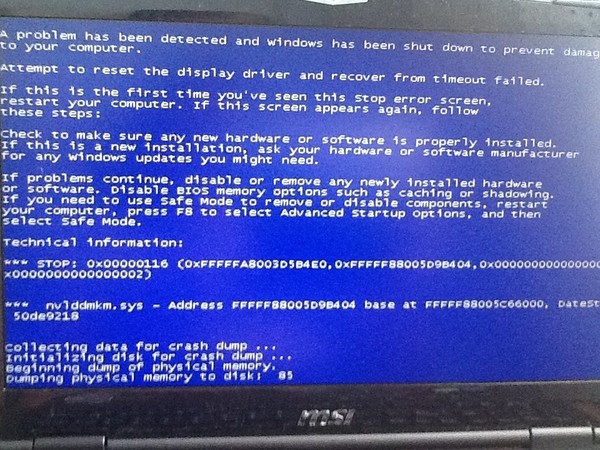
- И последний в этой статье пункт – проверка жесткого диска. В данном случае мы рекомендуем использовать вам программу Victoria DOS, с помощью которой вы сможете просканировать свой жесткий диск на поврежденные сектора и исправить их, если будет такая возможность. Описывать то, как пользоваться этой утилитой в статье попросту невозможно, так как из этого материала получиться статья такого же размера как эта. Просто вбейте название программы в поисковик и вы найдете нужный материал. Можно посоветовать только одно – не используйте версию программы, которая запускается из под операционной системы, так как от нее толку мало.
Надеемся, что вышеописанные методы, а на самом деле просто советы, помогут вам в решении проблемы с данным синим экраном смерти.
Компьютеры #Windows
© 2022 GAMESQA.RU
Как исправить синий экран смерти 0x00000124 в Windows 10?
Ошибка 0x00000124 – это синий экран смерти, который может проявиться буквально на любой версии операционной системы Windows. В большинстве случаев, данный сбой в системе указывает на то, что в компьютере возникли проблемы с оборудованием. Однако, стоит также указать, что он может проявляться и при сбоях работы программного обеспечения. Давайте теперь рассмотрим причины, которые могут быть ответственны за такую проблему, как синий экран 0x00000124.
В большинстве случаев, данный сбой в системе указывает на то, что в компьютере возникли проблемы с оборудованием. Однако, стоит также указать, что он может проявляться и при сбоях работы программного обеспечения. Давайте теперь рассмотрим причины, которые могут быть ответственны за такую проблему, как синий экран 0x00000124.
Содержание
- Причины синего экрана смерти 0x00000124.
- Как исправить ошибку 0x00000124?
- Метод №1 Обновление вашего BIOS
- Метод №2 Снижение повышенной температуры
- Метод №3 Выявление проблем с материнской платой
- Метод №4 Сброс разгона аппаратуры
- Метод №5 Слабый блок питания
- Метод №6 Проверка оперативной памяти
- Метод №7 Диагностика жесткого диска
- Метод №8 Определение сбоящих драйверов
Причины синего экрана смерти 0x00000124.
Стоит сказать, что причин, стоящих за этой проблемой, огромное множество, без преувеличений. Как уже было сказано выше, они могут быть как аппаратными, так и программными.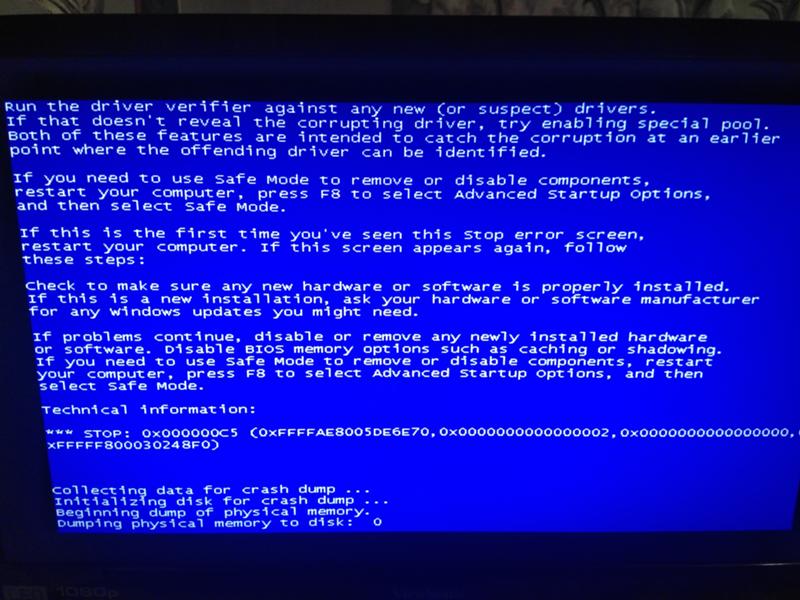 В общем, вам придется либо долго сидеть за этой проблемой в попытках решить ее, либо вам повезет и вы найдете источник беспокойства сразу. Итак, вот из-за чего может возникать код ошибки 0x00000124:
В общем, вам придется либо долго сидеть за этой проблемой в попытках решить ее, либо вам повезет и вы найдете источник беспокойства сразу. Итак, вот из-за чего может возникать код ошибки 0x00000124:
- Устаревшая версия BIOS. Если вы давненько не обновляли свой BIOS(да, такое нужно делать), то этот синий экран смерти мог появиться из-за того, что версия BIOS попросту не подходит к вашему железу или же каким-то образом конфликтует с ним.
- Повышенная температура аппаратуры. Высокая температура в вашем системном блоке(даже в ноутбуке) может вызвать огромное количество различных проблем. Если у вас перегревается, например, процессор, то со временем у вас на компьютере могут начать появляться синие экраны смерти.
- Проблемы с материнской платой. Как вы можете знать, материнская плата является самой важной составляющей в любом компьютере. Если с ней что-то не так и та начала некорректно работать или была повреждена, то проблемы со всей системой обеспечены.

- Некорректный разгон. Разгон компьютера – это, попросту говоря, увеличение частот определенной аппаратуры в системе за границы, установленные производителями. Если вы не так давно пытались разогнать, например, процессор, а затем через некоторый промежуток времени появился синий экран смерти 0x00000124, то, возможно, ваш разгон был не такой уж и удачный.
- Слабый блок питания. Проблемы с питанием могут стать катализатором для этого синего экрана смерти. Если у вас в системе стоит слабый блок питания, то его мощности попросту может не хватать, дабы запитать все оборудования как надо.
- Проблемы с оперативной памятью. Если ваша оперативка начала работать со сбоями или же была физически повреждена, то синий экран смерти – это естественная реакция системы. Проблемы с ней могут начаться из-за повышенной температуры, перепада напряжения, нехватки питания или воздействия статического электричества.
- Проблемы с жестким диском.
 В отличие от оперативной памяти, жесткий диск далеко не самая надежная аппаратура в компьютере. Проблемы с ним могут быть разного характера: механические или же программные.
В отличие от оперативной памяти, жесткий диск далеко не самая надежная аппаратура в компьютере. Проблемы с ним могут быть разного характера: механические или же программные. - Некорректно работающие драйвера. Сбоящие драйвера являются одной из самых частых причин появления синих экранов смерти. Возможно, что установленный в вашей системе драйвер начать сбоить или же конфликтовать с другом ПО или аппаратурой.
Итак, сразу можно сказать, что причин для синего экрана смерти 0x00000124 просто немерено. Однако, с ним можно совладать в большинстве случаев без помощи специалистов. К ним вы будете обращаться только в том случае, если возникли неполадки с железом, которые самолично не разрешить.
Что же, теперь давайте перейдем непосредственно к методам решения синего экрана смерти 0x00000124. Строить их список мы будем согласно вышеописанным причинам. Также стоит предупредить, что вам, вероятней всего, придется загрузить для себя несколько программ.
Как исправить ошибку 0x00000124?
Метод №1 Обновление вашего BIOS
Так как устаревшая версия BIOS может принести вам немало бед(а с одной вы уже столкнулись), то разумной идеей было бы попробовать обновить версию вашего BIOS. Для этого вам нужно пройти на сайт производителя вашей материнской платы, перейти в раздел загрузок, найти самую свежую версию вашего БИОСа, загрузить его и установить согласно приложенным инструкциям.
В принципе, существует три пути обновления BIOS: через сам BIOS, через операционную систему Windows и с помощью специальной утилиты, которую предоставляет сам производитель. Каким нужно пользоваться вам – все зависит от материнской платы. Тут вам уже придется справляться самостоятельно.
Метод №2 Снижение повышенной температуры
Многие неопытные пользователи зачастую забывают следить за такой важной вещью, как температурный режим компьютера. Как мы все с вами знаем, аппаратура в ПК довольно горяча и если она начнет перегреваться – жди беды. Синий экран смерти 0x00000124 может как раз указывать на то, что ваш компьютер начал перегреваться.
Синий экран смерти 0x00000124 может как раз указывать на то, что ваш компьютер начал перегреваться.
Чтобы выполнить проверку температуры аппаратуры в вашем компьютере, вы можете воспользоваться широким спектром различных программ. Мы рекомендуем вам воспользоваться утилитой под названием AIDA64. Она не бесплатна, но у нее есть пробный период(а большего и не надо). С помощью нее вы сможете узнать температуру процессора, материнской платы, видеокарты и других частей системы.
Убедитесь, что температура не превышает допустимые границы. Если же вы увидели значения где-то в районе 80-90 градусов, то считайте, что нашли потенциального виновника, из-за которого и начал появляться синий экран смерти с кодом ошибки 0x00000124.
Снизить температуру можно по-разному: увеличением скорости вращения кулеров, заменой системы охлаждения для определенных аппаратных составляющих, заменой термопасты, улучшением проходимости воздуха в системном блоке(или корпусе ноутбука) и т.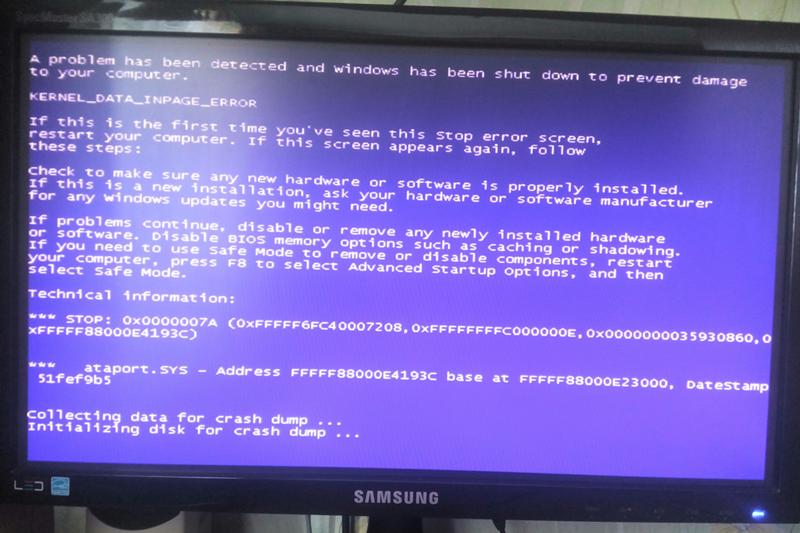 д. Сделайте так, чтобы температура опустилась до приемлемых значений, а затем посмотрите, будет ли показываться оговариваемый возмутитель вашего спокойствия.
д. Сделайте так, чтобы температура опустилась до приемлемых значений, а затем посмотрите, будет ли показываться оговариваемый возмутитель вашего спокойствия.
Метод №3 Выявление проблем с материнской платой
К сожалению, если у вас возникли какие-то неприятности с материнской платой, то это довольно серьезная проблема. Чтобы проверить ее, просто откройте системный блок и попробуйте осмотреть материнскую плату внешне на наличие повреждений, например, следы замыканий или вздутые конденсаторы.
Если вы увидели на ней хотя бы какие-то мельчайшие повреждения, то, к вашему несчастью, вы нашли причину синего экрана 0x00000124. При физических повреждениях материнки, вы мало что сможете сделать – вам прямая дорога в сервисный центр. В худшем случае, даже если вам не смогут помочь в сервисном центре – покупка новой материнской платы.
Метод №4 Сброс разгона аппаратуры
Разгон комплектующих компьютера – это дело далеко не самое просто занятие, особенно если вы слабо разбираетесь в этом.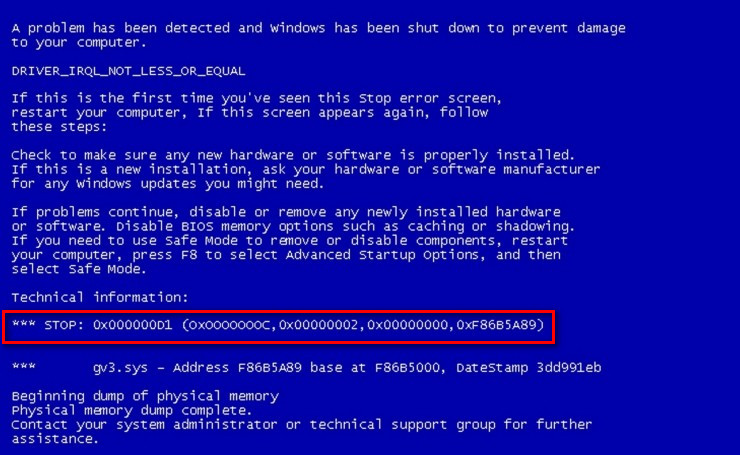 Допустим, вы попробовали разогнать что-то, например, процессор, а после этого сразу же начал появляться синий экран смерти 0x00000124, то дело наверняка заключается именно в разгоне.
Допустим, вы попробовали разогнать что-то, например, процессор, а после этого сразу же начал появляться синий экран смерти 0x00000124, то дело наверняка заключается именно в разгоне.
Если вы разгоняли видеокарту, то зайдите в MSI Afterburner(скорее всего, вы разгоняли ее с помощью этой программы) и сбросить выбранные вами частоты для видеокарты на заводские. Если вы разгоняли процессор, то зайдите в BIOS и сбросьте его настройки. Вернув заводские настройки, протестируйте свою систему на наличие проблемы.
Если ситуация нормализовалась и система остается в стабильном состоянии, то дело действительно заключалось в некорректном разгоне. Вы можете попробовать выполнить его еще раз, однако убедитесь в следующий раз, что сделаете все как надо и не «перегнете палку».
Метод №5 Слабый блок питания
Слабый блок питания – горе в системе. Если вашего блока питания не хватает на запитку всей системы, то синие экраны смерти – это вполне ожидаемый исход. На самом деле, БСоДы еще не самый страшный симптом нехватки питания. Частые перезагрузки, случайные отключения компьютера, нестабильная работа системы, различные торможения, невозможность даже попросту запустить компьютер – все это симптомы нехватки питания.
Частые перезагрузки, случайные отключения компьютера, нестабильная работа системы, различные торможения, невозможность даже попросту запустить компьютер – все это симптомы нехватки питания.
Если вы испытываете описанное сверху до кучи с синим экраном смерти 0x00000124, то, скорее всего, виновником является ваш блок питания, мощности которого очевидно не хватает. В данном случае вы мало что сможете сделать, так как лечится это только с помощью блока питания по мощнее.
Метод №6 Проверка оперативной памяти
Оперативная память считается одним из самых надежных компонентов в системе, так как с ней редко что происходит. Однако, если же происходит, то об этом вас обычно предупреждают ряд симптомов: перезагрузки компьютера, его частые торможения или подвисания во время работы, самопроизвольные перезагрузки, а также синие экраны смерти, например, 0x00000124.
Для начала мы рекомендуем вам провести внешний осмотр оперативной памяти. Откройте системный блок, вытащите ваши планки RAM из материнской платы и осмотрите их.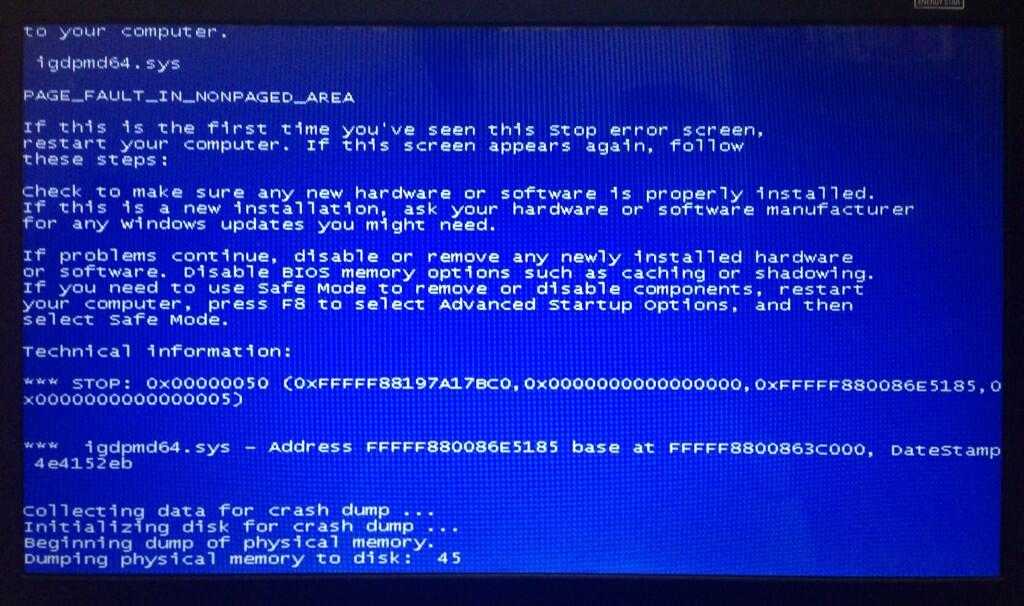 Если вы увидите какие-то повреждения на одной из них, то, к сожалению, вам придется заменить поврежденную планку на новую.
Если вы увидите какие-то повреждения на одной из них, то, к сожалению, вам придется заменить поврежденную планку на новую.
Если вы не нашли каких-то видимых повреждений, то очистите планки от пыли, если таковая имеется, протрите контакты планок с помощью ушной палочки, смоченной в спирте, и вставьте их обратно в материнскую плату.
Теперь давайте проверим оперативку на наличие всяческих ошибок при ее работе с помощью полезной утилиты Memtest86+. Давайте кратко пройдемся по тому, как же пользоваться этой программой.
- Для начала вам необходимо загрузить Memtest86+ с сайта http://www.memtest.org. Выберите ту версию, которую вы будете использовать, т.е. CD или USB.
- Создайте загрузочный диск с этой утилитой. Как создавать загрузочные диски вы легко можете найти в сети.
- Создав загрузочный диск, вытащите все платки оперативной памяти, кроме одной. Все дело в том, что тест рекомендуется проводить с одной планкой. Меняйте их после того, как одна из них пройдет тест.

- Перезапустите свой ПК и загрузите утилиту с помощью загрузочного носителя.
- Как только вы запустите утилиту Memtest86+, то тест оперативной памяти начнется автоматически. Все что вам нужно дальше делать, так это ждать конечного результата.
Итак, Memtest86+ закончит проверку и на экране вы должны будете увидеть ее результаты. Если вы увидите в итогах теста отмеченные красным строки, то с вашей оперативной памятью определенно что-то не так. Скорее всего, именно эта планка, которая работает с ошибками, и вызывает синий экран смерти 0x0000124.
Что делать в таком случае? Ну, откровенно говоря, проще всего попросту заменить эту планку на новую, так как если вы оставите ее в системе, то та так и продолжит работать со сбоями. Можете попробовать тщательно очистить ее, как это уже было указано выше, но навряд ли это поможет.
Метод №7 Диагностика жесткого диска
Перейдем, пожалуй, к самой сложной части – проверке жесткого диска. Проверять его мы будем несколькими способами.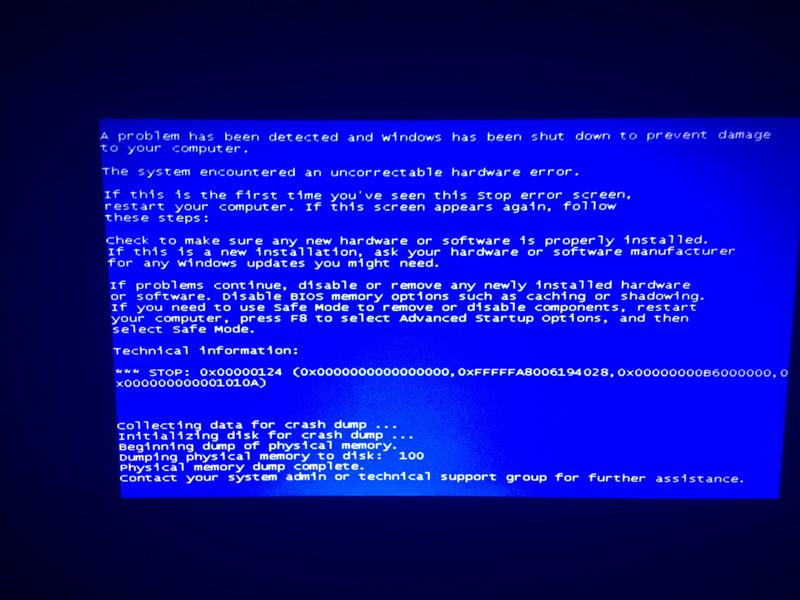 Начнем с самого простого, что вы можете сделать – просто вслушаться в работу жесткого диска. Если вы поймете, что тот начал издавать какие-то странные звуки, например, скрежет или потрескивания, то это, вероятней всего, указывает на какие-то механические повреждения, которые как раз таки могут быть причиной синего экрана смерти 0x00000124. В таком случае, к сожалению, вам придется нести жесткий диск в сервисный центр.
Начнем с самого простого, что вы можете сделать – просто вслушаться в работу жесткого диска. Если вы поймете, что тот начал издавать какие-то странные звуки, например, скрежет или потрескивания, то это, вероятней всего, указывает на какие-то механические повреждения, которые как раз таки могут быть причиной синего экрана смерти 0x00000124. В таком случае, к сожалению, вам придется нести жесткий диск в сервисный центр.
Если все нормально и диск не издает каких-то необычных для него звуков, то давайте проверим его уже с помощью программного обеспечения. Итак, проверку мы будем проводить тремя путями: через Проводник Windows, через Командную строку и с помощью программы Victoria HDD.
Проводник Windows
- Зайдите в «Мой компьютер», чтобы получить доступ к разделам вашего жесткого диска.
- Нажмите на любой из разделов правой кнопкой мыши и выберите «Свойства».
- Перейдите во вкладку «Сервис».
- Найдите графу «Проверка на наличие ошибок» и нажмите на кнопку «Проверить».

- Затем нажмите «Проверить диск». Если вам укажут, что проверка диска не требуется, то все равно нажмите на эту кнопку.
Этот инструмент выполнит сканирование выбранного раздела на наличие ошибок в файловой системе, а также попытается исправить их, если это будет возможно.
Командная строка
- Нажмите правой кнопкой мыши на Пуск и выберите «Командная строка(администратор)».
- Впишите в строку команду chkdsk C: /F /R и нажмите Enter.
Еще одна системная утилита, которая выполняет схожие функции, т.е. проверяет файловую систему и исправляет в ней ошибки.
Утилита Victoria HDD
Синий экран смерти 0x00000124 мог проявиться результате наличия в вашем жестком диске так называемых бэд блоков или поврежденных секторов, из-за которых и была нарушена нормальная работа диска. Если вы думаете, что проблема заключается в этом, то можно проверить свой HDD с помощью утилиты Victoria HDD.
Существует две версии этой программы: для использования из под операционной системы и из под BIOS. Мы рекомендуем вам использовать версию для BIOS, так как, по заявлению множества пользователей, она более точна в выявлении поврежденных секторов и их исправлениях.
Мы рекомендуем вам использовать версию для BIOS, так как, по заявлению множества пользователей, она более точна в выявлении поврежденных секторов и их исправлениях.
Описывать инструкцию по применению мы описывать не будет, так как этот материал займет еще одну небольшую статью. Вы легко сможете найти все в сети. Используя Victoria HDD, вы сможете найти возможные поврежденные сектора на жестком диске и исправить их.
Метод №8 Определение сбоящих драйверов
Как уже упоминалось в причинах, некорректно работающие драйвера вполне могут стать вашей проблемы. Некоторые драйвера могут начать работать со сбоями, ошибками, входить в конфликт с другим программным обеспечением или даже другими драйверами.
Определить виновника, если такой будет, можно довольно просто с помощью чтения краш-дампа памяти, в котором будет отмечен сбоящий драйвер. Мы рекомендуем использовать программу Bluescreenview.
Использовать эту утилиту очень легко – просто загрузите ее с официального сайта, а затем запустите. Запустив Bluescreenview, выберите самый свежий дамп-файл, созданный после недавнего синего экрана смерти с кодом 0x00000124.
Запустив Bluescreenview, выберите самый свежий дамп-файл, созданный после недавнего синего экрана смерти с кодом 0x00000124.
В нижней половине окна вы увидите перечень библиотек и драйверов, но ваше внимание должно переместиться на, как правило, самый верхний файл, который будет отмечен красный цветом.
Все что вам остается, это загуглить название этого драйвера в сети и понять, чем он является. Например, если поняли, что причиной ошибки 0x00000124 был драйвер для вашей видеокарты, то вам нужно переустановить драйвера для нее(желательно начисто) и проблема будет решена.
Как исправить код синего экрана 124
Это одно из самых ужасных зрелищ, которые можно увидеть на вашем персональном компьютере, когда вы чем-то заняты или сразу после перезагрузки компьютера, БАМ!» Всплывает этот мертвый синий экран с кодом ошибки Stop 0x124». На самом деле это не то, чего вам следует бояться, это поправимо, и тот факт, что он был помечен как «экран смерти», не обязательно означает, что теперь у вас мертвый компьютер.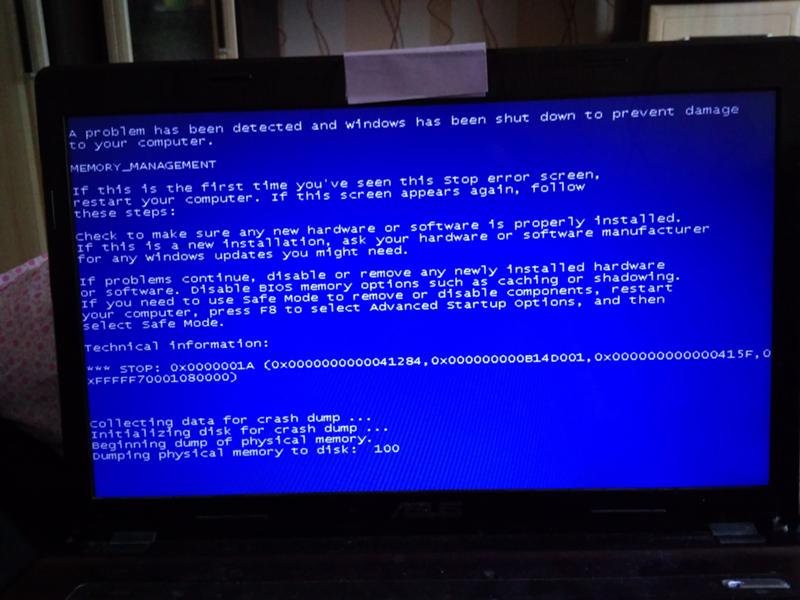 В этой статье вы узнаете о причинах и устраните ошибку «синий экран смерти».
В этой статье вы узнаете о причинах и устраните ошибку «синий экран смерти».
- Часть 1. Что такое код Bluescreen 124
- Часть 2: Причины синего экрана, код 124
- Часть 3. Как исправить код синего экрана 124
- Часть 4: Как восстановить данные, если вы потеряли данные после кода синего экрана 124?
Часть 1. Что такое код синего экрана 124
Код синего экрана 124 — это код ошибки, отображаемый в операционной системе Windows, с которым сталкивается большинство пользователей Windows. Чаще всего ошибка может быть устранена простым перезапуском системы, хотя нет гарантии, что она не повторится. Есть несколько других кодов ошибок, которые могут вызвать отображение синего экрана, например, плохой вызывающий абонент пула 0x00000c2, bccode 50, идентификатор локали 1639.3 и т. д. Однако экранный код 124 в основном связан с аппаратной проблемой из-за недавнего изменения аппаратного обеспечения или неисправного оборудования. Каждый код ошибки, отображаемый в Windows, создает файл дампа, содержащий информацию о причине сбоя или ошибки. Но в случае кода синего экрана 124 в файле дампа доступно очень мало информации, которую можно практически использовать. Поэтому может быть трудно определить точное место, откуда возникает ошибка, раздражает, верно? Да я знаю, просто так оно и есть.
Но в случае кода синего экрана 124 в файле дампа доступно очень мало информации, которую можно практически использовать. Поэтому может быть трудно определить точное место, откуда возникает ошибка, раздражает, верно? Да я знаю, просто так оно и есть.
Часть 2: Причина синего экрана с кодом 124
Эта конкретная ошибка синего экрана с кодом 124, как указывалось ранее, обычно связана с неисправностью оборудования. Однако, как мы все знаем, существует довольно много причин, которые могут привести к неисправности оборудования.
Некоторые из этих причин включают, но не ограничиваются:
ПЕРЕГРЕВ : Поверьте мне, никто не работает нормально в условиях жаркой погоды. Я лично переутомляюсь, когда температура поднимается выше того, с чем я могу справиться. Как и любое электрическое устройство, такое как компьютерная система. Когда ваш персональный компьютер не охлаждается должным образом, он может просто выдать код синего экрана 124 вам в лицо, поскольку именно так он общается.
Хотя бывают случаи, когда при перегреве отображается сообщение о перегреве, но не всегда. Когда вы видите, что отображается синий экран с кодом 124, вы можете быстро проверить, правильно ли работает ваше системное охлаждающее устройство и не заблокированы ли вентиляционные отверстия. В качестве альтернативы вы можете использовать внешний источник охлаждения, например вентилятор, или попытаться устранить перегрев компьютера.
ОБНОВЛЕНИЕ ДРАЙВЕРА : Поскольку эта ошибка связана с оборудованием, важно убедиться, что все драйверы, связанные с оборудованием, установлены правильно. У них должна быть последняя рабочая версия оборудования, с которым они связаны. Как только обновление для любого драйвера, например видео- или аудиодрайвера, графики и т. д., будет доступно, загрузите и установите его. Лучше знать новое; ну может не всегда, но в основном. Если вы ищете лучший способ обновить драйвер, как насчет того, чтобы попробовать обновить драйвер с минимальными затратами без подключения к Интернету.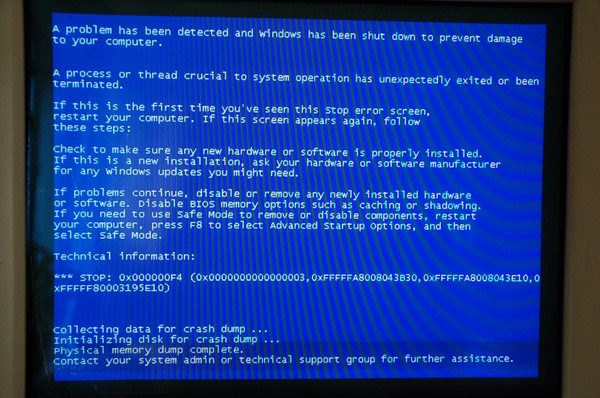
РАЗГОН : Как и люди, электронные устройства или, в данном случае, компьютерное оборудование имеют предел эластичности или, скорее, предел стресса и работы. Я предполагаю, что в первую очередь это причина спецификаций, чтобы отличать производительность одной системы от другой. В тот момент, когда аппаратное обеспечение компьютера перегружается действиями, превышающими его порог, оно имеет тенденцию сходить с ума из-за сбоев. Windows может почувствовать свое бедственное положение и разогнать его, а затем прямо перед вашим лицом высветит ошибку синего экрана. Важно знать характеристики вашего персонального компьютера, чтобы знать, что он может и чего не может сделать, чтобы избежать разгона своего оборудования.
ОБНОВЛЕНИЕ BIOS : Другой возможной причиной появления синего экрана с кодом ошибки 124 является устаревшая версия BIOS материнской платы. Если BIOS вашей материнской платы имеет устаревшую версию, она может конфликтовать с вашей операционной системой Windows. Чтобы обновить BIOS, процесс должен выполняться в соответствии с подробной пошаговой инструкцией на веб-сайте производителя материнской платы. Кроме того, это должно относиться к марке и модели вашего персонального компьютера. Убедитесь, что вы внимательно следуете инструкциям, чтобы избежать дальнейших ошибок и несоответствий в будущем.
Чтобы обновить BIOS, процесс должен выполняться в соответствии с подробной пошаговой инструкцией на веб-сайте производителя материнской платы. Кроме того, это должно относиться к марке и модели вашего персонального компьютера. Убедитесь, что вы внимательно следуете инструкциям, чтобы избежать дальнейших ошибок и несоответствий в будущем.
ДРУГИЕ ОШИБКИ : Поскольку компьютер представляет собой интегрированную часть машины, все его компоненты определенным образом связаны. Некоторые из них взаимозависимы, а некоторые могут работать независимо. Когда определенный взаимозависимый аспект Windows обнаруживает какую-либо ошибку, которая была отправлена в файл дампа, Windows может прочитать ошибку и интерпретировать ее как жалобу на аппаратное обеспечение. Хотя в реальном смысле это не так. Хотя эта причина не является распространенной, вы не можете исключать такую возможность. Поэтому, чтобы избежать такого заблуждения, рекомендуется постоянно обновлять операционную систему Windows и следить за всеми остальными ошибками в системе.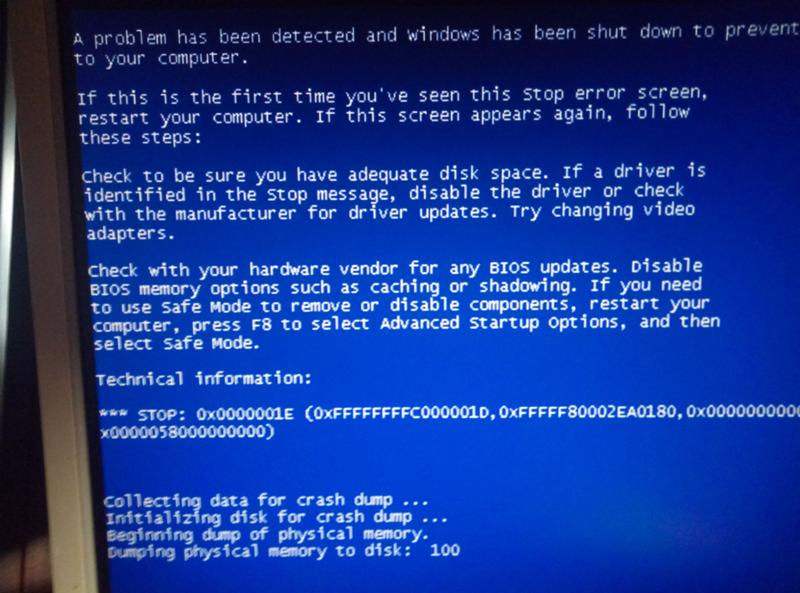 В основном, этот тип вызванной ошибки, которая может вызвать синий экран с кодом 124, может быть легко исправлен простым перезапуском системы.
В основном, этот тип вызванной ошибки, которая может вызвать синий экран с кодом 124, может быть легко исправлен простым перезапуском системы.
ГРЯЗЬ И ПЫЛЬ : Как бы безумно это ни звучало, ваш компьютер тоже любит быть в чистоте, поэтому он может реагировать, когда слишком много грязи висит на его аппаратных поверхностях. Вам может быть интересно, как грязь является фактором, суть в том, что пыль, оседающая на поверхностях, может вызвать частичный контакт с некоторыми аппаратными компонентами, и Windows воспримет это как ошибку. Попробуйте сдуть грязь с поверхностей и не вскрывайте компьютер, если у вас нет технических знаний. Просто чтобы вы знали, это может нарушить гарантию на ваш компьютер.
Если после проверки всех этих возможных причин проблема не устранена, есть вероятность, что окна могут быть правы. Возможно, что-то не так с одним из ваших аппаратных компонентов, который вам, скорее всего, придется заменить.
Часть 3. Как исправить синий экран с кодом 124
Существует несколько способов исправить синий экран с кодом 124 в операционной системе Windows.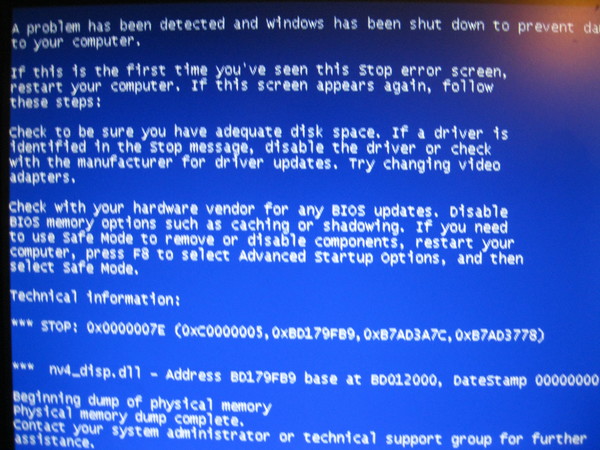 Однако одним из наиболее эффективных методов является использование утилиты Windows, известной как средство проверки системных файлов (SFC). Этот встроенный служебный инструмент был создан для того, чтобы пользователи могли проверять и сканировать поврежденные файлы и ошибки в системных файлах Windows, а также восстанавливать их. Вы можете использовать этот инструмент для исправления множества системных ошибок, включая ошибку кода синего экрана 124. Вы можете выполнить следующие шаги, чтобы пройти весь процесс использования инструмента SFC. Не волнуйтесь, это не так сложно, как кажется.
Однако одним из наиболее эффективных методов является использование утилиты Windows, известной как средство проверки системных файлов (SFC). Этот встроенный служебный инструмент был создан для того, чтобы пользователи могли проверять и сканировать поврежденные файлы и ошибки в системных файлах Windows, а также восстанавливать их. Вы можете использовать этот инструмент для исправления множества системных ошибок, включая ошибку кода синего экрана 124. Вы можете выполнить следующие шаги, чтобы пройти весь процесс использования инструмента SFC. Не волнуйтесь, это не так сложно, как кажется.
- Прежде всего, вам нужно запустить командную строку от имени администратора, для этого введите «Cmd» или «командная строка» в поле поиска Windows. Затем щелкните правой кнопкой мыши командную строку, чтобы запустить ее от имени администратора
.
- Когда откроется командная строка, запустите инструмент DISM, введя команду «DISM.exe/Online/Cleanup-image/Restorehealth».
 Это может занять некоторое время, но наберитесь терпения, пока оно не достигнет 100 %
Это может занять некоторое время, но наберитесь терпения, пока оно не достигнет 100 %
.
- Поскольку инструмент DISM использует обновление Windows для восстановления поврежденных файлов. Если клиент обновления Windows неисправен, вы также можете использовать команду «DISM.exe /Online /Cleanup-Image /RestoreHealth /Source:C:\RepairSource\Windows /LimitAccess».
Замените C:\RepairSource\Windows расположением файла образа восстановления Windows.
- Теперь, когда инструмент DISM готов, введите «sfc /scannow», чтобы запустить инструмент проверки системных файлов. Инструмент немедленно начнет сканировать ваш компьютер на наличие поврежденных файлов. Дождитесь завершения процесса и отображения результата сканирования.
В конце успешного сканирования и восстановления вы должны увидеть сообщение типа «Защита ресурсов Windows обнаружила поврежденные файлы» и успешно их восстановила. Подробности включены в CBS.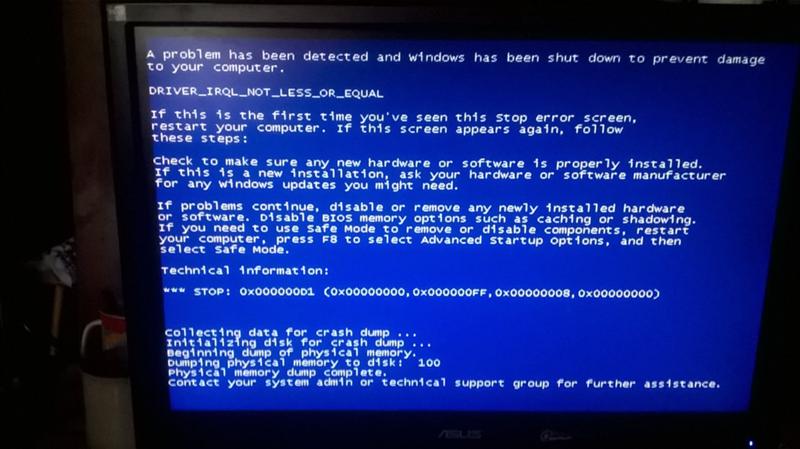 Log %WinDir%\Logs\CBS\CBS.log ».
Log %WinDir%\Logs\CBS\CBS.log ».
Это сообщение просто означает, что поврежденный файл был отсканирован и успешно исправлен. Легко, верно? Готовы поспорить, система только что исправила свою ошибку, и мы надеемся, что вы больше не увидите ошибку синего экрана.
Видеоруководство о том, как исправить ошибку «синий экран смерти» в Windows?
Часть 4: Как восстановить данные, если вы потеряли данные после кода синего экрана 124?
Бывают случаи, когда возникает ошибка синего экрана, когда вы что-то делаете, и вы теряете свои файлы при резервном копировании системы. Мы все знаем, как это может быть удручающе.
Не волнуйтесь по этому поводу, так как это цель, для которой было создано это удивительное программное обеспечение для восстановления данных. Программное обеспечение для восстановления данных Blue Screen Error — один из лучших инструментов для восстановления любого типа удаленных файлов до 550 форматов данных всего за несколько кликов в кратчайшие сроки.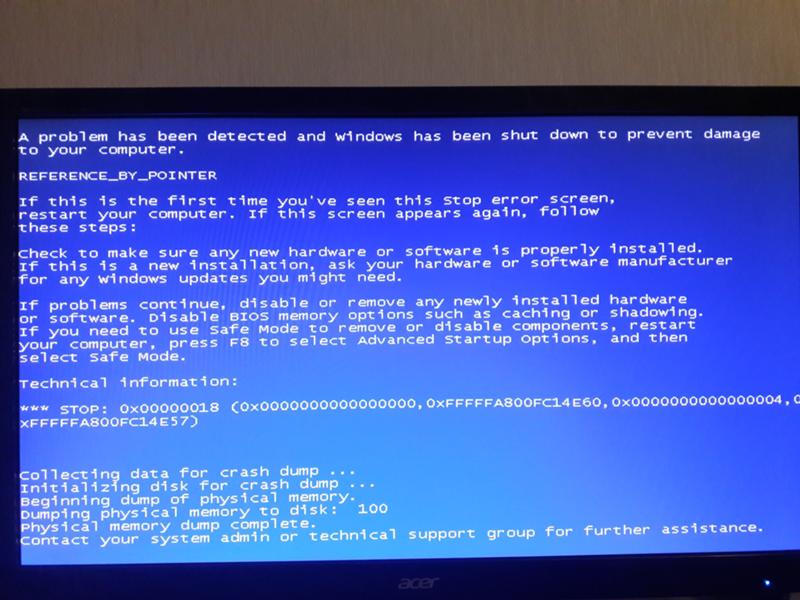
Ваше безопасное и надежное программное обеспечение для восстановления файлов при ошибке синего экрана
- Эффективно, безопасно и полностью восстанавливайте потерянные или удаленные файлы, фотографии, аудио, музыку, электронные письма с любого устройства хранения.
- Поддерживает восстановление данных из корзины, жесткого диска, карты памяти, флешки, цифрового фотоаппарата и видеокамеры.
- Поддерживает восстановление данных при внезапном удалении, форматировании, повреждении жесткого диска, вирусной атаке, сбое системы в различных ситуациях.
Загрузить сейчас Загрузить сейчас
- Чтобы использовать это программное обеспечение, загрузите его с веб-сайта Wondershare https://download.wondershare.com/recoverit_full4134.exe, установите его в своей системе и запустите
- На главном экране выберите режим восстановления данных из списка доступных, который лучше всего подходит для типа файла, который вы хотите восстановить.
 Вы можете выбрать «Полное восстановление»
Вы можете выбрать «Полное восстановление» - В окне следующей страницы вам будет предложено выбрать место, которое вы хотите сканировать программным обеспечением. В большинстве случаев это диск C, который является памятью жесткого диска вашей системы.
- Функция комплексного восстановления выполняет тщательное сканирование жесткого диска вашего компьютера на наличие файлов нескольких форматов, что часто занимает больше времени. Наберитесь терпения, в конце концов ожидание того стоит.
- После успешного завершения сканирования на левой боковой панели вы должны увидеть список форматов файлов, объединенных в группы. Выберите формат файла, который вы хотите восстановить, и вы также можете выбрать предварительный просмотр этих файлов в главном окне. После этого вы можете нажать кнопку «Восстановить» в правом нижнем углу, чтобы начать процесс восстановления.
Я думаю, мы смогли установить, что код ошибки 124 синего экрана, помеченный как экран смерти, может быть не таким ужасным, как кажется.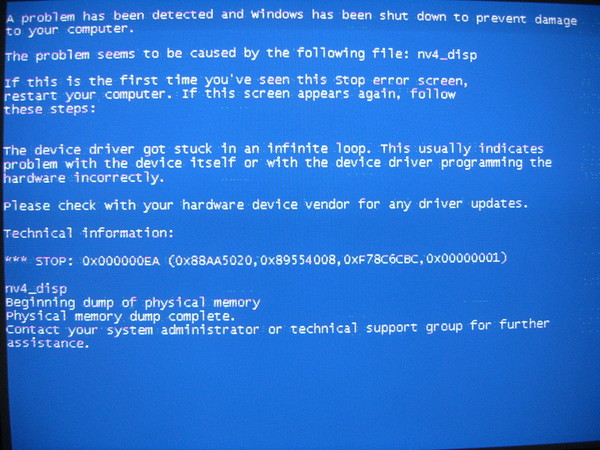 Так что не позволяйте его виду вызывать ненужную дрожь по вашему позвоночнику. Будьте спокойны и собраны и поверьте мне, все будет хорошо.
Так что не позволяйте его виду вызывать ненужную дрожь по вашему позвоночнику. Будьте спокойны и собраны и поверьте мне, все будет хорошо.
Как устранить проблему с кодом 124 синего экрана в Windows Vista. (Решено) — wintips.org
На двух (2) компьютерах под управлением Windows Vista во время запуска Windows возникла следующая ошибка типа «синий экран»: « STOP: 0x00000124 (0x00000000, 0x90A4D028, 0XB2000040, 0X00000800) «. Проблема возникла внезапно и без видимой причины (например, изменение оборудования, установка программы или драйвера).
1 9 B4
3 ошибка Я пытался восстановить систему до предыдущей точки восстановления, но, к сожалению, защита восстановления системы была отключена, поэтому предыдущих точек восстановления для восстановления системы не существовало.Затем я решил устранить BSOD 124, следуя методам, упомянутым в этом руководстве.
Это руководство по устранению неполадок содержит подробные инструкции по устранению ошибки BSOD 124 ( 0x00000124) в ОС Windows Vista.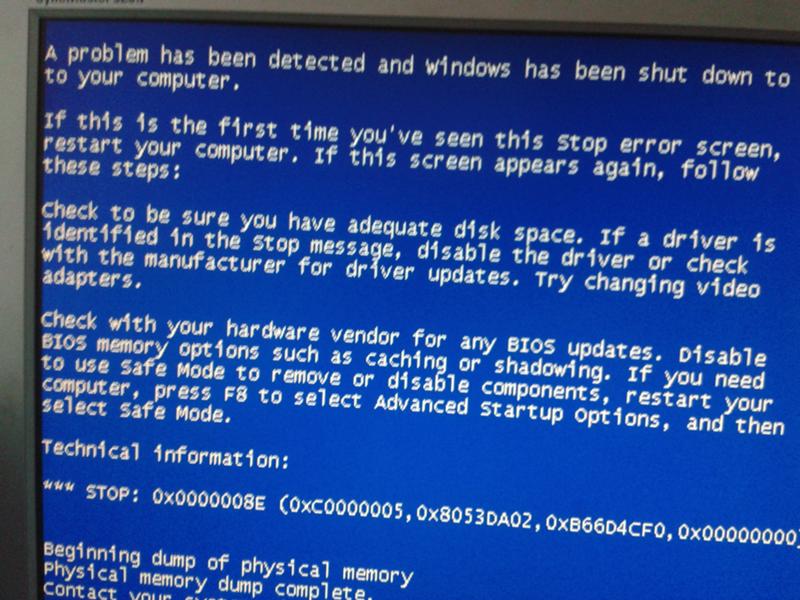
Как устранить ошибку «Синий экран STOP: 0x00000124 (BCCode 124)» в Windows Vista.
Способ 1. Восстановите систему до предыдущего рабочего состояния.
Способ 2. Сканируйте компьютер на наличие вирусов и вредоносных программ.
Способ 3. Отключить (предотвратить) запуск антивирусной службы при запуске Windows.
Способ 4. Отключите все службы, отличные от Microsoft, которые запускаются при запуске Windows.
Способ 5. Выполните диагностику жесткого диска (HDD) и системной памяти (ОЗУ) на наличие проблем.
Способ 1. Восстановите Windows Vista до предыдущей точки восстановления.
Первый способ устранить ошибку «Синий экран» 0x00000124 — восстановить предыдущее рабочее состояние системы. Для этого:
1. Запустите компьютер в безопасном режиме . Для этого:
- Закройте все программы и перезагрузите компьютер.
- Нажмите клавишу « F8 » во время загрузки компьютера, до появления логотипа Windows.

- Когда на экране появится « Меню дополнительных параметров Windows », с помощью клавиш со стрелками на клавиатуре выделите параметр « Безопасный режим », а затем нажмите « ENTER ».
2. При запуске Windows нажмите Клавиши Windows + R для загрузки диалогового окна Выполнить .
3. Введите следующую команду, чтобы открыть утилиту восстановления системы, и нажмите Введите .
- rstrui.exe
4. На первом экране нажмите Далее , если вы хотите восстановить компьютер в рекомендуемой точке восстановления, или выберите опцию « Выбрать другую точку восстановления », чтобы выбрать другое восстановление дата.
5. Следуйте инструкциям на экране и подождите, пока Windows восстановит ваш компьютер.
Следуйте инструкциям на экране и подождите, пока Windows восстановит ваш компьютер.
6. После завершения процесса восстановления система перезагрузится.
7. Если во время запуска Windows проблема BSOD 124 возникает снова, перейдите к следующему шагу.
Способ 2. Сканируйте компьютер на наличие вирусов и вредоносных программ.
Важно: Прежде чем выполнять остальные шаги, убедитесь, что ваш компьютер на 100 % очищен от вредоносных программ, таких как руткиты, вредоносное ПО или вирусы. Чтобы выполнить эту задачу, выполните действия, описанные в этом кратком руководстве по сканированию и удалению вредоносных программ.
После проверки/очистки компьютера от вирусов попробуйте запустить Windows в обычном режиме. Если проблема не устранена, перейдите к следующему шагу ниже.
Способ 3. Отключите (предотвратите) запуск антивирусной службы при запуске Windows Vista.
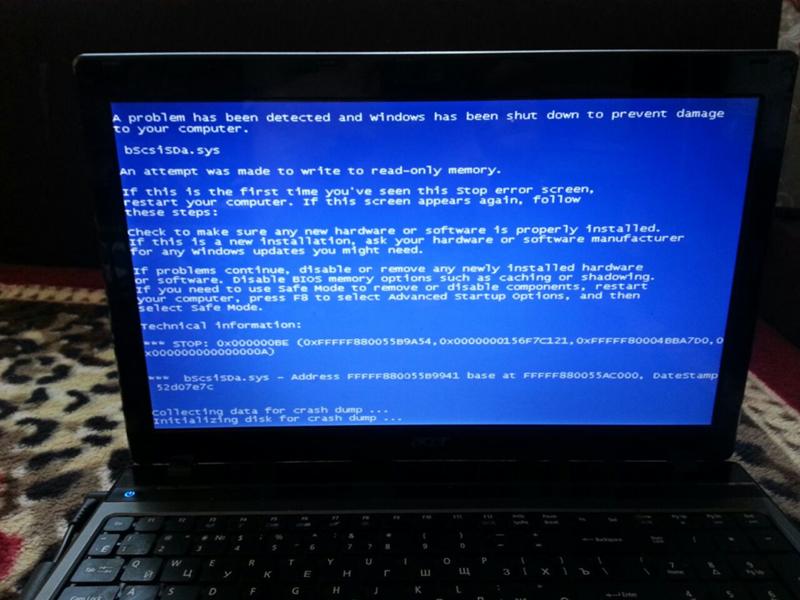
Следующий метод работал на двух (2) компьютерах под управлением Vista, которые не могли загрузиться из-за ошибки Blue Screen 124 и с установленным антивирусом Microsoft Security Essentials.
1. Запустите компьютер через Безопасный режим .
2. При запуске Windows нажмите клавиши Windows + R , чтобы открыть диалоговое окно «Выполнить ».
3. Введите следующую команду, чтобы открыть утилиту настройки системы, и нажмите Введите .
- services.msc
4. В списке служб найдите соответствующую установленную антивирусную службу и дважды щелкните ее, чтобы открыть ее Свойства (или щелкните правой кнопкой мыши и выберите Свойства ).
* Например: если вы используете Microsoft Security Essentials в качестве антивирусной программы, дважды щелкните, чтобы открыть свойства « Microsoft Antimalware Service ».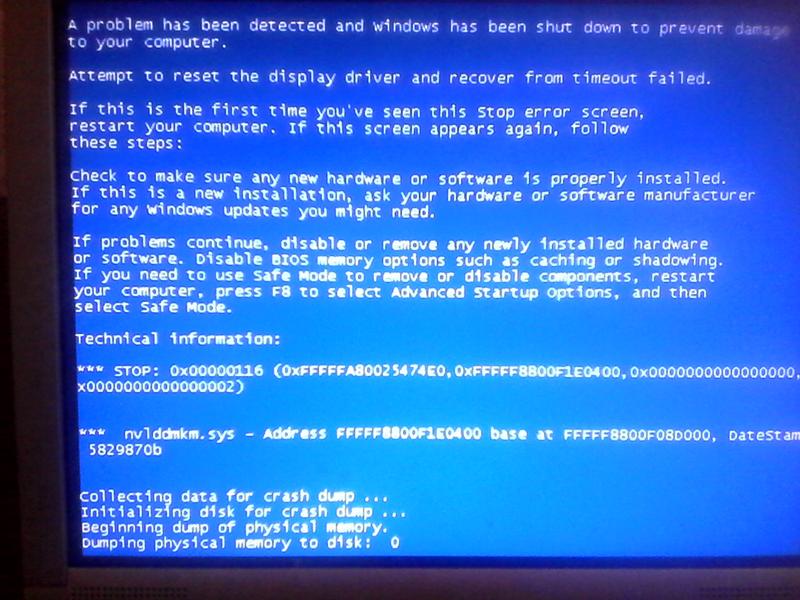 (При желании также отключите службу «Защитник Windows»).
(При желании также отключите службу «Защитник Windows»).
5. Измените тип запуска на Disabled и нажмите OK . *
* Примечание: Если «Тип запуска» «Служба Microsoft Antimalware Service» неактивна и вы не можете внести изменения, отключите службу в реестре. Для этого:
1. Нажмите клавиши Windows + R для загрузки диалогового окна Выполнить .
2. Введите следующую команду, чтобы открыть «Редактор реестра», и нажмите . Введите .
- regedit
3. Inside Registry Editor, navigate to this key:
HKEY_LOCAL_MACHINE\SYSTEM\CurrentControlSet\Services\MsMpSvc
4.
At the right pane, дважды щелкните, чтобы открыть значение Start .
5 . Измените значение данных с 2 на 4 и нажмите ОК . *
* Service State possible values:
0 = Boot
1 = System
2 = Automatic
3 = Manual
4 = Disabled
6. Restart your computer.
7. После перезагрузки:
A. Если ваша система может загружаться в Windows (без ошибки BSOD 124), продолжайте и удалите антивирусную программу из вашей системы. После удаления попробуйте установить его снова или найдите другой антивирус.
- Статья по теме: Лучшие бесплатные антивирусные программы для домашнего использования.
B. Если вы по-прежнему сталкиваетесь с той же ошибкой «BCCode:124», продолжайте отключать все службы, которые запускаются вместе с Windows.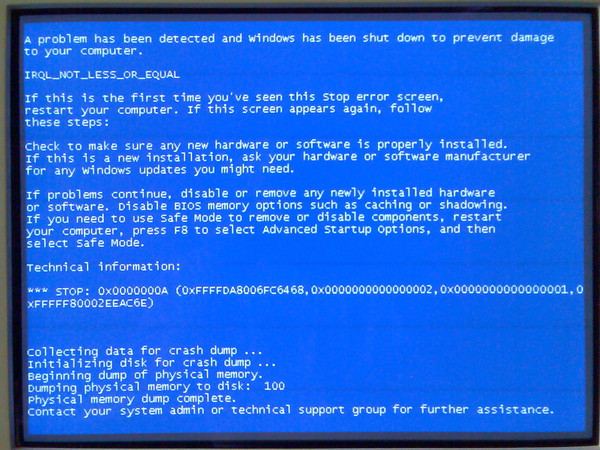 (Способ 4)
(Способ 4)
Способ 4. Отключите все сторонние службы, которые запускаются при запуске Windows.
Следующим шагом для устранения проблемы BCC 124 является отключение всех служб, которые автоматически запускаются в процессе загрузки Windows. Для этого:
1. Нажмите клавиши Windows + R , чтобы открыть диалоговое окно Выполнить .
2. Введите следующую команду, чтобы открыть утилиту настройки системы, и нажмите Enter .
- msconfig
3. В утилите настройки системы выберите вкладку Службы .
4. На вкладке Услуги и проверьте Скрыть все службы Microsoft флажок.
5. Нажмите кнопку Отключить все , чтобы отключить все службы, которые запускаются при запуске Windows, и перезагрузите компьютер в обычном режиме.
6. Если ваш компьютер запускается нормально, снова откройте утилиту System Configuration и включите одну за другой отключенные службы, пока не выясните, какая из них вызывает проблему синего экрана 124.
Метод 5. Выполните диагностику жесткого диска (HDD) и системной памяти (ОЗУ) на наличие проблем.
Во многих случаях проблемы с синим экраном вызваны дефектной (неисправной) памятью (ОЗУ) или жестким диском. Итак, приступайте к диагностике памяти и жесткого диска вашей системы на наличие проблем с оборудованием, следуя инструкциям в этих руководствах:
- Как диагностировать жесткий диск (HDD) на наличие проблем с оборудованием.
- Как диагностировать память вашего компьютера на наличие проблем.
Вот оно! Дайте мне знать, помогло ли вам это руководство, оставив свой комментарий о своем опыте. Поставьте лайк и поделитесь этим руководством, чтобы помочь другим.

 Для начала скачайте утилиту CPU-Z. Запустите ее и перейдите во вкладку SPD. В ней вы сможете мониторить работу своей оперативной памяти. Например, у вас в системе две планки оперативной памяти. Просто посмотрите на частоты этих планок в утилите CPU-Z. Если они разнятся и работают на разных частотах, то проблема, скорее всего, заключается именно в оперативной памяти. Также можно пользоваться услугами такой встроенной в систему утилиты, как “Средство диагностики памяти”. Или же использовать утилиту memtest86+. В общем, проверку оперативной памяти можно выполнить многими способами.
Для начала скачайте утилиту CPU-Z. Запустите ее и перейдите во вкладку SPD. В ней вы сможете мониторить работу своей оперативной памяти. Например, у вас в системе две планки оперативной памяти. Просто посмотрите на частоты этих планок в утилите CPU-Z. Если они разнятся и работают на разных частотах, то проблема, скорее всего, заключается именно в оперативной памяти. Также можно пользоваться услугами такой встроенной в систему утилиты, как “Средство диагностики памяти”. Или же использовать утилиту memtest86+. В общем, проверку оперативной памяти можно выполнить многими способами.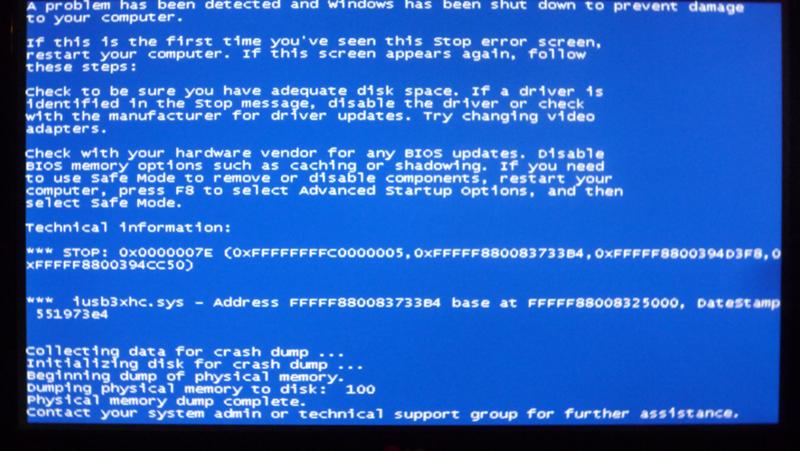 В этом деле вам поможет еще одна довольно удобная программка с именем SpeedFan. В ней вы можете пронаблюдать температуру различных элементов вашего компьютера. Плюс, вы можете даже выставлять частоту вращения кулеров, если на то будет необходимость.
В этом деле вам поможет еще одна довольно удобная программка с именем SpeedFan. В ней вы можете пронаблюдать температуру различных элементов вашего компьютера. Плюс, вы можете даже выставлять частоту вращения кулеров, если на то будет необходимость.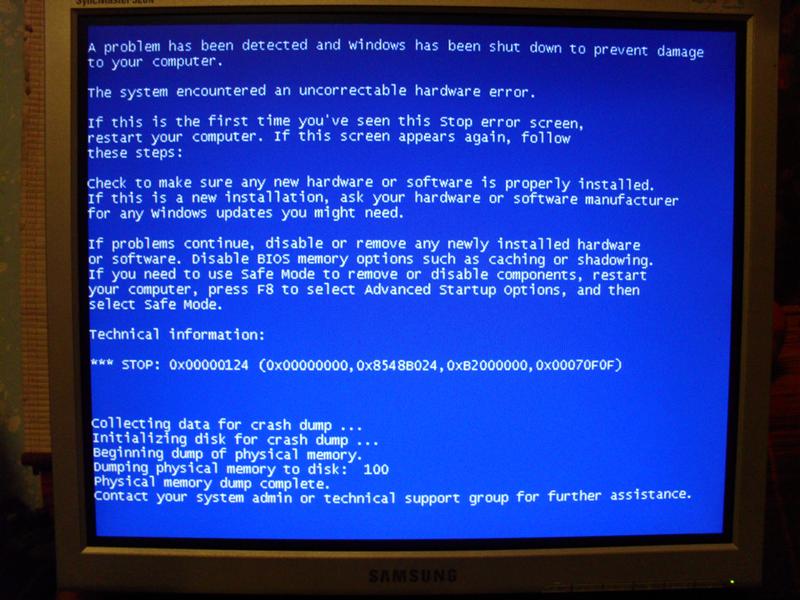 Потом поставьте обратно и попробуйте запустить систему заново. Бывает такое, хоть и довольно редко, что проблема заключается в такой мелочи, как пыль или грязь. После установки оперативной памяти обратно в слоты, попытайтесь запустить систему.
Потом поставьте обратно и попробуйте запустить систему заново. Бывает такое, хоть и довольно редко, что проблема заключается в такой мелочи, как пыль или грязь. После установки оперативной памяти обратно в слоты, попытайтесь запустить систему.
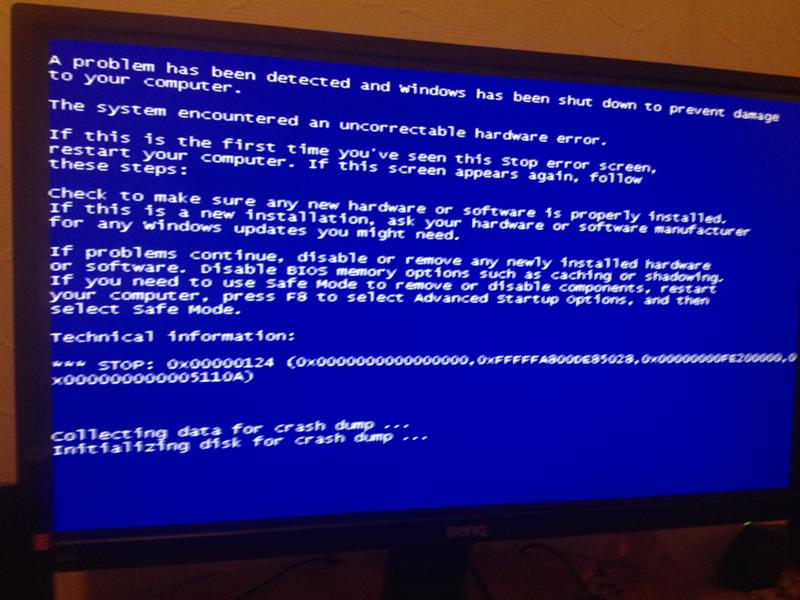 В отличие от оперативной памяти, жесткий диск далеко не самая надежная аппаратура в компьютере. Проблемы с ним могут быть разного характера: механические или же программные.
В отличие от оперативной памяти, жесткий диск далеко не самая надежная аппаратура в компьютере. Проблемы с ним могут быть разного характера: механические или же программные.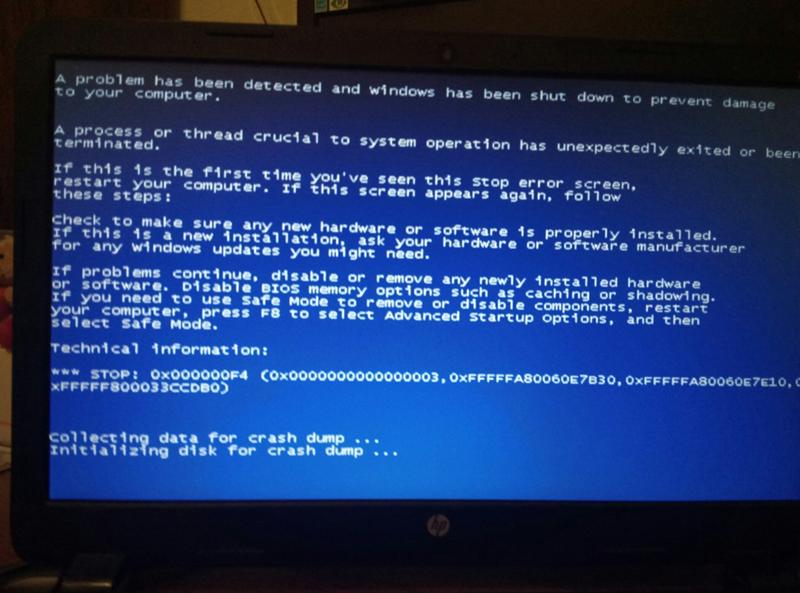

 Это может занять некоторое время, но наберитесь терпения, пока оно не достигнет 100 %
Это может занять некоторое время, но наберитесь терпения, пока оно не достигнет 100 % Вы можете выбрать «Полное восстановление»
Вы можете выбрать «Полное восстановление»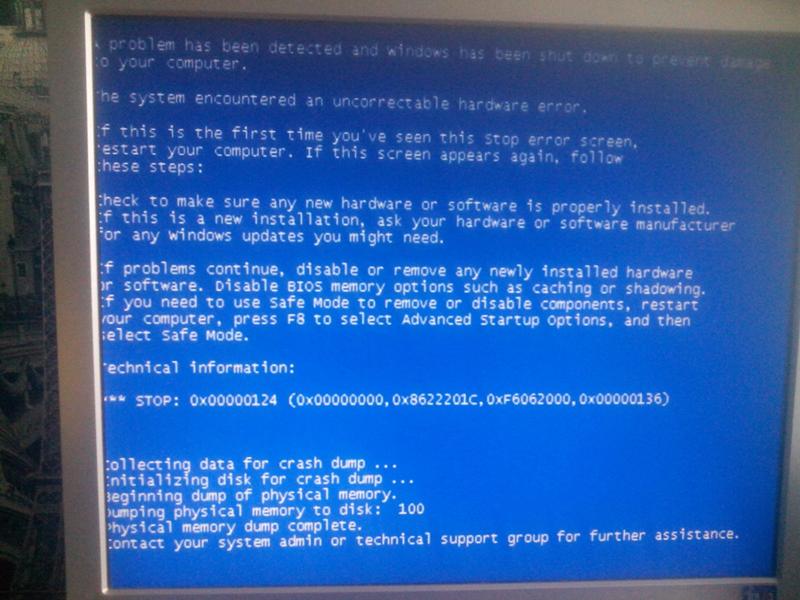
 At the right pane, дважды щелкните, чтобы открыть значение Start .
At the right pane, дважды щелкните, чтобы открыть значение Start .